Une fois connecté à WebBlocker Server Web UI, la page d'Accueil s'affiche. Vous pouvez utiliser la page d'Accueil de WebBlocker Server pour consulter l'état de WebBlocker Server et savoir comment WebBlocker classe un site web.
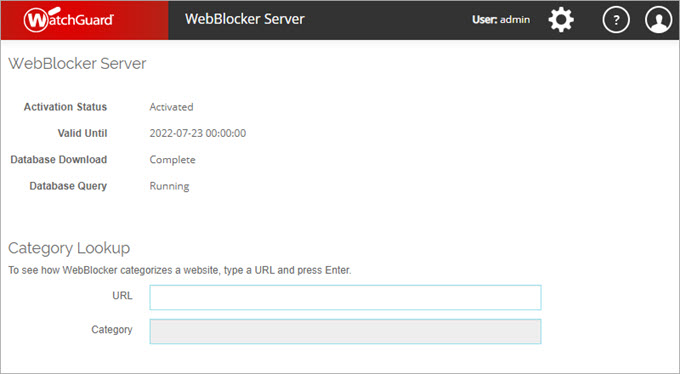
Afficher l'État de WebBlocker Server
La section WebBlocker Server affiche les informations d'état de WebBlocker Server :
- État d'Activation — État d'activation de WebBlocker Server : Actif ou Expiré. Pour obtenir plus d'informations, consultez Licence WebBlocker Server.
- Valable jusqu'au — Date à laquelle l'activation de WebBlocker Server expire. Il s'agit de la date d'expiration de la dernière licence WebBlocker figurant sur les clés de fonctionnalité de toutes les Fireboxes associées à votre compte WatchGuard.
- Téléchargement de la Base de Données — État de téléchargement de la base de données. Affiche En attente lorsqu'aucune base de données n'est disponible, Téléchargement lorsque le téléchargement de la base de données est en cours, Indexation lorsque le processus de téléchargement indexe les données, Mise à Jour lorsque le processus de téléchargement met à jour la base de données et Terminé lorsque le téléchargement est terminé.
- Requête de Base de Données — État du service de requête de base de données. L'état est En Cours d'Exécution lorsque le service fonctionne comme prévu. Avant de télécharger la base de données pour la première fois ou si le service n'est pas exécuté, l'état est Non Démarré.
Rechercher les Catégories WebBlocker
Vous pouvez utiliser la section Recherche de Catégorie pour afficher la catégorisation d'un site Web dans la base de données de WebBlocker.
Pour rechercher les catégories WebBlocker d'un site web :
- Connectez-vous à WebBlocker Server web UI.
La page d'accueil de WebBlocker Server s'affiche. - Dans la section Recherche de Catégorie, dans la zone de texte URL, saisissez l'URL ou l'adresse IP du site web.
L'URL doit comprendre HTTP:// ou HTTPS://. - Appuyez sur Entrée.
La catégorisation WebBlocker de l'URL ou de l'adresse IP s'affiche dans la zone de texte Catégorie.
Si un site n'est pas catégorisé ou catégorisé de manière incorrecte, vous pouvez soumettre son URL et suggérer une catégorie sur le Portail de Sécurité WatchGuard. Pour plus d'informations, consultez Demander un Changement de Catégorie de Contenu.